Хотите ли вы добавить дополнительные поля профиля, которые пользователи смогут заполнять при регистрации на вашем веб-сайте WordPress?
Возможно, вы хотите разрешить пользователям отправлять свои профили в социальных сетях. Или вы можете попросить их указать свой рабочий номер телефона при регистрации. Все это можно сделать, добавив дополнительные поля профиля.
В этой статье мы покажем, как легко добавить дополнительные поля профиля пользователя в формы регистрации WordPress.
Зачем добавлять дополнительные поля профиля пользователя при регистрации WordPress?
Добавив больше полей профиля пользователя в регистрационную форму вашего веб-сайта WordPress, вы можете собирать дополнительную информацию от пользователей, чтобы улучшить свои маркетинговые кампании, персонализировать контент или просто узнать больше о своей аудитории.
Например, вы можете попросить своих пользователей предоставить свои номера телефонов или профили в социальных сетях при регистрации на вашем сайте WordPress.
Таким образом, вы сможете отправлять целевые SMS-сообщения своим пользователям или попросить их продвигать ваш блог WordPress в своих учетных записях в социальных сетях.
Все эти дополнительные поля могут быть полезны, если вы управляете веб-сайтом для участников или разрешаете пользователям регистрироваться в качестве подписчиков вашего блога. Они также могут быть полезны, если вы хотите сохранить дополнительную контактную информацию других авторов в своем блоге с несколькими авторами.
При этом давайте посмотрим, как легко добавить дополнительные поля профиля пользователя в WordPress. В этом уроке мы обсудим два метода, и вы можете использовать ссылки ниже, чтобы перейти к методу по вашему выбору:
Способ 1. Добавьте настраиваемые поля профиля пользователя с помощью расширенных настраиваемых полей (рекомендуется)
Лучший способ добавить дополнительные поля профиля пользователя в WordPress — использовать плагин Advanced Custom Fields. Он позволяет вам выбирать из нескольких полей и настраивать их в соответствии с вашими потребностями.
Сначала вам необходимо установить и активировать Расширенные настраиваемые поля плагин. Более подробную информацию можно найти в нашем пошаговом руководстве по установке плагина WordPress.
После активации вам необходимо зайти в АКФ » Группы полей на боковой панели администратора WordPress и нажмите кнопку «+ Добавить группу полей».
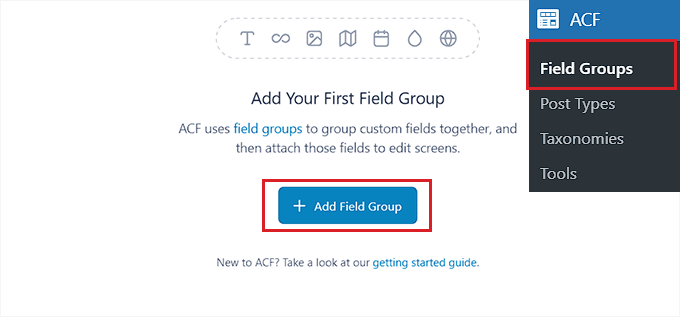
Вы перейдете на новую страницу, где сможете начать с ввода имени группы полей.
Имейте в виду, что это будет имя всей группы полей, а не поля отдельного пользователя.
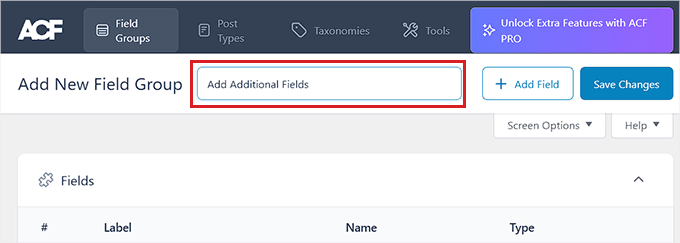
После этого прокрутите вниз до раздела «Поля» и выберите тип поля в раскрывающемся меню.
Например, если вы хотите, чтобы пользователи указывали свой номер телефона при регистрации, вы можете выбрать опцию «Номер». Альтернативно, если вы хотите, чтобы пользователи предоставляли свои профили в социальных сетях, вы можете выбрать опцию «Текст».
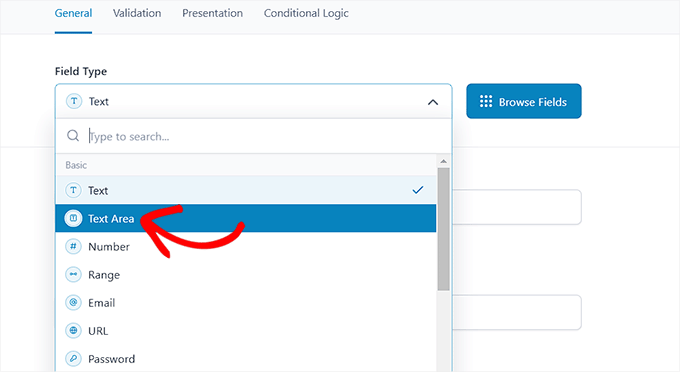
Как только вы это сделаете, просто введите имя вашего поля в опцию «Метка поля». Например, если вы хотите, чтобы пользователи предоставили свой ник в Твиттере перед регистрацией, вы можете ввести его в поле.
Затем плагин автоматически сгенерирует имя поля в соответствии с именем вашей метки.
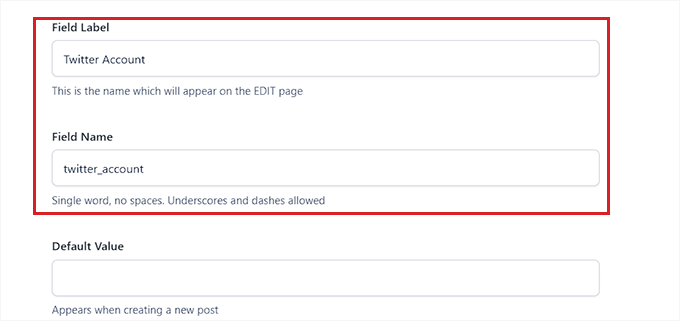
Затем вы должны переключиться на вкладку «Проверка» сверху. Отсюда вы можете сделать поле обязательным, включив переключатель. Таким образом, пользователи не смогут зарегистрироваться на вашем сайте WordPress без заполнения дополнительного поля.
После этого вы даже можете установить ограничение на количество символов для своего настраиваемого поля.
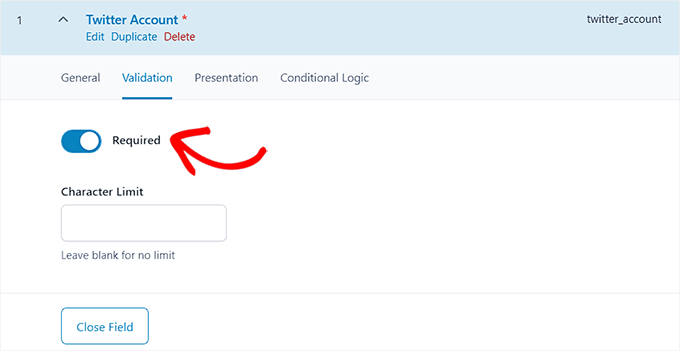
Теперь переключитесь на вкладку «Презентация» сверху.
Оказавшись там, вы можете добавить текст-заполнитель, инструкции и атрибуты-оболочки для дополнительного поля профиля пользователя.
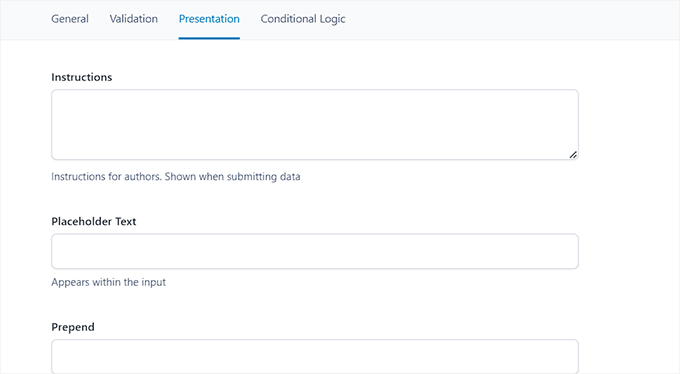
Затем прокрутите вниз до раздела «Настройки» и убедитесь, что выбрана вкладка «Правила местоположения». Отсюда вы должны настроить условную логику для своего настраиваемого поля, чтобы оно отображалось только при регистрации вашего сайта WordPress.
Для этого выберите опцию «Форма пользователя» в раскрывающемся меню в левом углу экрана. После этого выберите опцию «Зарегистрироваться» в раскрывающемся меню в правом углу.
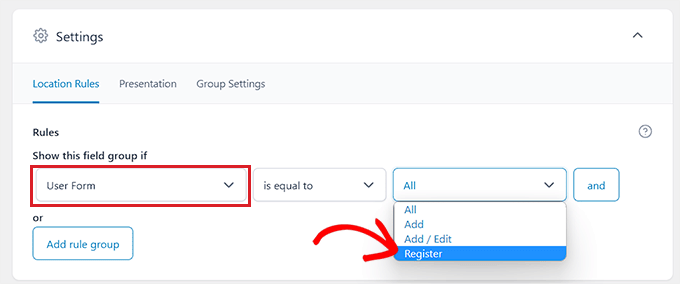
Наконец, нажмите кнопку «Сохранить изменения» в верхней части экрана, чтобы сохранить настройки.
Если вы хотите добавить еще одно дополнительное поле, вы также можете нажать кнопку «+ Добавить поле».
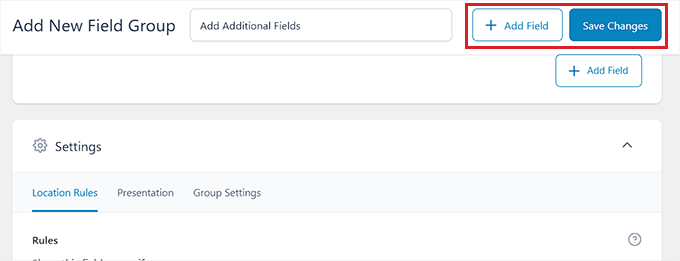
Теперь посетите страницу регистрации пользователя, чтобы просмотреть дополнительное поле профиля пользователя в действии.
Вот как это выглядело на нашем демо-сайте.
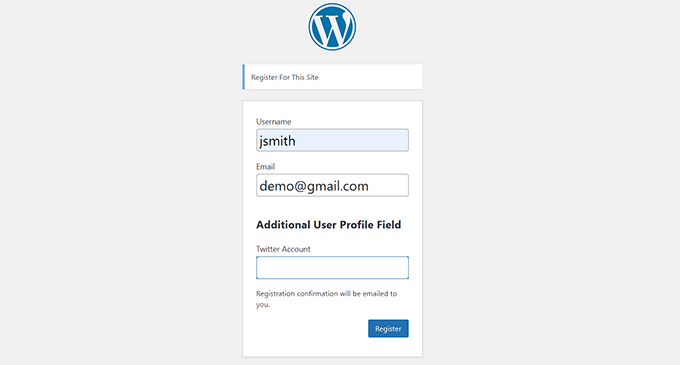
Этот метод позволяет быстро и легко добавлять дополнительные поля в профили пользователей и формы регистрации пользователей в WordPress. Он немного менее гибок, но свою работу выполняет.
Сначала вам необходимо установить и активировать Дополнительные поля профиля плагин. Если вы не знаете, как это сделать, вы можете ознакомиться с нашим полным руководством по установке плагина WordPress.
После активации плагина пришло время создать несколько дополнительных полей профиля пользователя для использования в ваших регистрационных формах.
В качестве примера мы собираемся создать поле номера телефона, но вы можете добавить столько полей, сколько захотите.
Сначала посетите Дополнительные поля профиля » Добавить новое страница из боковой панели администратора WordPress. Отсюда введите имя поля рядом с опцией «Имя».
Например, если вы создаете поле, в котором пользователи могут указать свой номер телефона, вы можете ввести «Номер телефона» в качестве имени поля.
После этого выберите тип поля из раскрывающегося меню. Если вы добавляете поле профиля в социальной сети, вы можете использовать опцию «Текстовое поле».
Однако если вам нужно поле для номеров телефонов, вам нужно выбрать эту опцию в раскрывающемся меню.

После этого вы также можете ввести шаблон для поля номера телефона или добавить к нему описание.
Затем прокрутите вниз до раздела «Свойства поля» и установите флажки для ролей пользователей, для которых вы хотите, чтобы это поле отображалось.
Например, если вы хотите, чтобы это поле отображалось для всех авторов, регистрирующихся на вашем сайте WordPress, вы можете установить флажок рядом с этой ролью пользователя.
Вы можете выбрать столько ролей пользователей, сколько захотите.
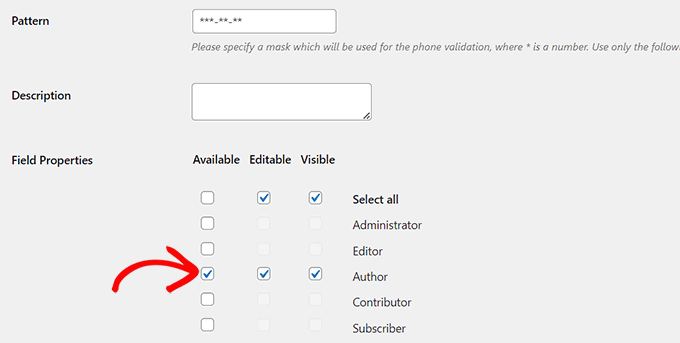
Далее вы также можете установить флажок «Обязательно», если не хотите, чтобы пользователи регистрировались без заполнения этого поля в форме. Убедитесь, что установлен флажок «Всегда показывать в форме регистрации пользователя», чтобы ваше пользовательское поле отображалось в форме.
Наконец, нажмите кнопку «Сохранить изменения», чтобы сохранить настройки.
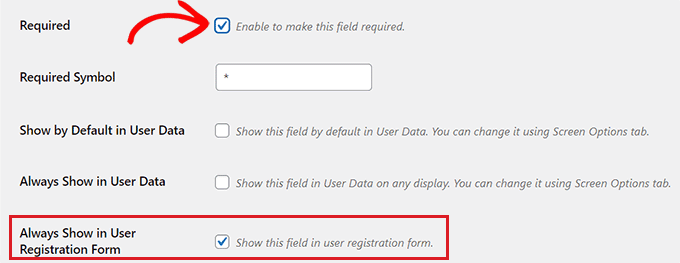
Теперь вам нужно будет зайти в панель управления WordPress, чтобы изменить некоторые настройки для новых регистраций.
Отправляйтесь в Настройки » Общие в области администрирования WordPress, а затем установите флажок членства, чтобы каждый мог зарегистрироваться на вашем веб-сайте.
Далее вам необходимо убедиться, что роль по умолчанию установлена на роль, для которой вы добавили дополнительные поля. После этого нажмите кнопку «Сохранить изменения», чтобы сохранить настройки.
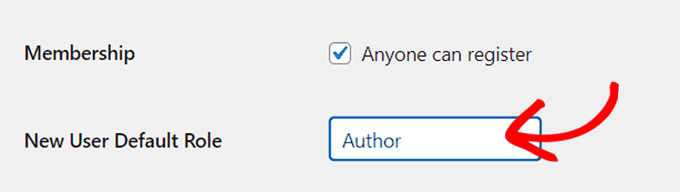
Таким образом, вы можете контролировать уровень доступа новых пользователей, и это заставит форму регистрации отображать поля, которые вы выбрали ранее в этом руководстве.
Вот как выглядела форма регистрации по умолчанию на нашем демонстрационном сайте.
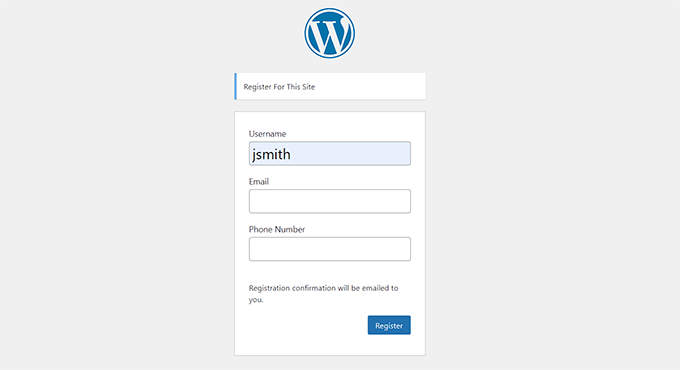
Бонус: создайте собственную форму регистрации пользователя в WordPress.
Методы, описанные в этом руководстве, показали вам, как добавить дополнительные поля профиля пользователя в форму регистрации WordPress по умолчанию.
Однако, если вы хотите создать собственную форму регистрации пользователя в WordPress, вы также можете легко сделать это, используя WPForms плагин.
Это лучший плагин форм WordPress, который позволяет вам создавать собственную форму регистрации пользователя с помощью перетаскивания. Он также легко интегрируется с такими плагинами, как Advanced Custom Fields, поэтому вы можете легко вставлять дополнительные поля профиля пользователя.

Для получения подробных инструкций следуйте нашему руководству о том, как создать собственную форму регистрации пользователя в WordPress.
Мы надеемся, что это руководство помогло вам научиться добавлять дополнительные поля профиля пользователя при регистрации WordPress. Возможно, вы также захотите ознакомиться с нашим руководством для начинающих о том, как создать собственную страницу входа в WordPress, и с нашим сравнением лучших плагинов для членства в WordPress для создания и продажи курсов.
Если вам понравилась эта статья, то подписывайтесь на нашу рассылку YouTube канал для видеоуроков по WordPress. Вы также можете найти нас на Твиттер и Фейсбук.

